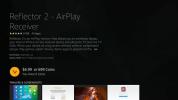So entfernen Sie das schwebende Widget von Fire Stick, Fire TV, Android
Fire TV, Fire Stick und bestimmte andere Android TV-Benutzer sind zweifellos mit dem schwebenden Widget-Symbol vertraut, insbesondere wenn sie es sind seitlich geladen Inhalt vor. Das Symbol ist lediglich eine Benachrichtigung der ES File Explorer-App, die Sie darüber informiert, dass eine Datei auf Ihrem Gerät aktualisiert wurde. Das Erscheinungsbild des schwebenden Widgets variiert häufig, aber das Endergebnis ist immer dasselbe: Ein nerviges Symbol, das unabhängig von Ihrer Tätigkeit auf der Seite Ihres Bildschirms bleibt.

Glücklicherweise ist das Entfernen des schwebenden Widgets von Fire TV-, Firestick- und Android-Geräten nett und unkompliziert. Im Folgenden finden Sie alles, was Sie wissen müssen, mit einem einfachen Tutorial und einer schrittweisen Anleitung zum Entfernen des schwebenden Widget-Symbols, ohne dass Sie hacken oder hacken müssen Ausbruch aus dem Gefängnis Ihr Gerät.
30 Tage Geld-zurück-Garantie
Denken Sie daran, ein VPN auf Ihrem Gerät zu verwenden
Es gibt eine wachsende Online-Bewegung, die sich auf die Gefahren des modernen Datenschutzes im Internet konzentriert. Benutzer warnen die Leute, dass Regierungsbehörden unsere Aktivitäten leicht ausspionieren können, ISPs überwachen können, welche Websites wir besuchen, und Cyberkriminelle mit überraschender Leichtigkeit persönliche Informationen sammeln können. Die gute Nachricht ist, dass Sie mit einem zuverlässigen VPN verhindern können, dass all diese Probleme selbst bei Ihnen zu einem Problem werden Firestick und Fire TV.
IPVanish - Am besten für Fire Stick und Fire TV

Wir haben die oben genannten Kriterien verwendet, um die besten VPNs auf dem Markt zu untersuchen und zu bewerten, um herauszufinden, welche am besten für Fire TV geeignet sind. IPVanishDank seiner unglaublich schnellen Server, starken Datenschutzfunktionen und benutzerfreundlichen Software haben wir alle unsere Tests gewonnen. Es bietet sowohl Geschwindigkeit als auch Sicherheit auf praktisch jeder Plattform mit benutzerdefinierten Apps, die leicht und einfach zu verwenden sind, selbst auf Android und Fire TV. Die Installation von IPVanish erfolgt über den Amazon Appstore. Sie können sie also mit nur wenigen Klicks installieren.
IPVanish hält die Geschwindigkeit hoch, indem es ein Netzwerk von über 1.100 Servern in 60 verschiedenen Ländern bereitstellt, die alle schnelle Downloads und unglaubliche Filmströme liefern. Ihre Informationen werden mit einer 256-Bit-Verschlüsselung sowie einer stabilen Null-Protokollierungsrichtlinie geschützt, und Ihre Identität wird sowohl durch den DNS-Leckschutz als auch durch einen automatischen Kill-Schalter gesperrt.
IPVanish bietet eine 7-tägige Geld-zurück-Garantie, sodass Sie eine Woche Zeit haben, um es risikofrei zu testen. Bitte beachte, dass Suchttipps können Leser Sparen Sie hier massive 60% auf dem IPVanish Jahresplanund senkte den monatlichen Preis auf nur 4,87 USD / Monat.
Weitere Informationen zur IPVanish-Erfahrung, einschließlich Geschwindigkeitstestergebnissen, Softwarevergleichen und Netflix-Überprüfungen, finden Sie in unserem vollständigen Artikel IPVanish Bewertung.
Über das schwimmende Fire TV-Widget

Was verursacht das schwebende Widget-Symbol auf Firestick- und Android-Geräten? Sind mit dem Fehler Gefahren verbunden? Wir behandeln alle Grundlagen unten.
Was verursacht das schwebende Kreissymbol?
Wenn Sie jemals die schwebende Blase an der Seite Ihres Android- oder Fire TV-Geräts gesehen haben, war das erste, was Sie wahrscheinlich fühlten, Frustration. Woher kommt dieses Ding und wie können Sie es so schnell wie möglich loswerden?
In diesem Fall ist die Ursache des Bubble-Widgets einfach: eine App namens ES File Explorer. Wenn eine installierte Software auf Ihrem Gerät aktualisiert wird, sendet ES File Explorer eine Benachrichtigung in Form des schwebenden Symbols. Dies bedeutet einfach, dass eine App eine neue Version bereit hat. Das einzige Problem ist, dass die Blase normalerweise viel zu lange haftet und viele Benutzer dazu veranlasst, nach Methoden zu suchen, um sie loszuwerden.
So entfernen Sie den schwebenden Widget-Kreis

Bereit, diesen nervigen Benachrichtigungspunkt anzugehen? Führen Sie die folgenden Schritte aus, um es auf Ihrem Android TV- oder Firestick-Gerät vollständig zu deaktivieren.
Schritt 1 - Öffnen Sie den ES File Explorer
Da ES File Explorer dieses Problem verursacht, möchten Sie zunächst die App starten. Suchen Sie auf dem Startbildschirm Ihres Geräts nach einem weißen Feld mit einem blau-weißen Dateisymbol mit der Aufschrift "ES" in einer kleinen Wolke. Wenn Sie es nicht sehen, müssen Sie möglicherweise in der App-Schublade Ihres Geräts navigieren. Benutzer von Fire TV und Fire Stick können den Abschnitt Ihre Apps und Kanäle unter der Zeile Zuletzt verwendete Apps überprüfen, dann nach rechts scrollen und auf Alle anzeigen klicken.
Schritt 2 - Wählen Sie die Registerkarte Einstellungen
Im ES File Explorer sehen Sie ein Design mit zwei Fenstern. Registerkarten wie Favoriten, Lokal, Startseite und Downloads befinden sich links, während Symbole mit Cloud-, Musik-, App- und Filminhalten rechts angezeigt werden.
Um Änderungen an der Verarbeitung von Benachrichtigungen durch ES File Explorer vorzunehmen, müssen Sie die Registerkarte "Einstellungen" im linken Bereich aufrufen. Wenn Sie es nicht sehen, scrollen Sie, bis es angezeigt wird. Benutzer von Fire TV und Fire Stick müssen möglicherweise auf der Fernbedienung nach links drücken, um den Bereich zu markieren, bevor sie zu Einstellungen scrollen können.
Schritt 3 - Deaktivieren Sie das schwebende Widget
Im Menü Einstellungen sollte eine Liste der Optionen auf einem leeren Bildschirm angezeigt werden. Scrollen Sie nach unten oder tippen Sie auf die Einstellungen für das schwebende Logger-Widget. Dadurch gelangen Sie zu einem neuen Bildschirm mit einigen zusätzlichen Optionen.
Um das Kreis-Widget vollständig zu deaktivieren, klicken Sie auf Logger Floating Widget aktivieren. Das Kontrollkästchen ganz rechts sollte weiß werden, was bedeutet, dass es deaktiviert wurde.
Schritt 4 - Kehren Sie zu Ihrem Startbildschirm zurück
Sie können den ES File Explorer jetzt sicher beenden und Ihr Widget-freies Streaming-Erlebnis genießen. Es ist nicht erforderlich, das Gerät neu zu starten oder die App zu deinstallieren. Das Symbol ist verschwunden und selbst wenn ein App-Update verfügbar ist, wird es nicht mehr angezeigt.
Andere Möglichkeiten, um den schwebenden Kreis zu entfernen
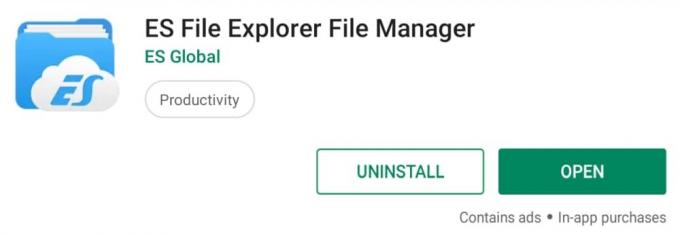
Das Ändern der Einstellungen im ES File Explorer ist der beste Weg, um die lästige Benachrichtigungsblase zu entfernen, die von Zeit zu Zeit angezeigt wird. Wenn diese Option für Sie jedoch nicht funktioniert, können Sie die folgenden alternativen Methoden ausprobieren.
Deinstallieren Sie den ES File Explorer
Nichts wird die Benachrichtigungsdienste einer App so los wie die Deinstallation von Ihrem Gerät! Unabhängig davon, ob Sie ein Android TV-Gerät, Fire TV oder Fire Stick verwenden, können Sie den ES File Explorer physisch von Ihrem System entfernen, um das schwebende Widget endgültig zu entfernen. Dies bedeutet, dass Sie natürlich keinen Zugriff mehr auf den ES File Explorer haben, aber es funktioniert zur Not, insbesondere wenn Sie aus irgendeinem Grund nicht auf die App zugreifen können.
Deinstallation von ES File Explorer auf Fire TV und Fire Stick:
- Öffnen Sie Ihren Fire TV und gehen Sie zum Home-Menü.
- Scrollen Sie in den Menüelementen oben auf dem Bildschirm nach rechts und wählen Sie die Einstellungen. Möglicherweise müssen Sie auf der Fernbedienung nach oben drücken, um das Menü zu markieren, bevor Sie navigieren können.
- Scrolle nach rechts und wähle Anwendungen.
- Bewegen Sie sich im Menü Anwendungen nach unten und wählen Sie Installierte Anwendungen verwalten.
- Scrollen Sie bis Sie Suchen Sie den ES File Explorer in der alphabetischen Liste.
- Wählen Sie ES File Explorer und ein neuer Bildschirm wird geöffnet. Scrollen Sie nach unten und wählen Sie Deinstallieren.
- Ein sekundärer Bildschirm wird geöffnet. Wählen Deinstallieren noch einmal zu bestätigen.
- Nach einem Moment wird der ES File Explorer von Ihrem Fire TV-Gerät gelöscht.
Wenn Sie ein Android-Gerät verwenden, ist der Deinstallationsvorgang je nach verwendeter Hardware etwas unterschiedlich. Benutzer von Smartphones und Tablets können einfach das ES File Explore-Symbol finden, eine kurze Sekunde lang tippen und gedrückt halten und dann die App auf die Bezeichnung Deinstallieren oben auf dem Bildschirm ziehen. Nach Bestätigung des Löschvorgangs verschwinden sowohl die App als auch die Benachrichtigung.
Android TV-Benutzer müssen die Deinstallation auf etwas andere Weise durchführen. Befolgen Sie diese Anweisungen, um ES File Explorer auf Android TV-Set-Top-Boxen zu deinstallieren:
- Schalten Sie Ihr Android TV-Gerät ein und Gehen Sie zum Hauptmenü.
- Wählen Sie das Einstellungssymbol, um das einzugeben Optionsbildschirm.
- Scrollen Sie zu Registerkarte Apps und öffne es.
- Warten Sie einen Moment, bis die Liste der installierten Apps geladen ist, und navigieren Sie dann nach unten und Wählen Sie ES File Explorer.
- Wählen Sie die App aus und scrollen Sie zu Deinstallationsoption.
- Bestätigen Sie den Löschvorgang und Ihr Android TV wird es sofort von Ihrem Gerät entfernen.
Ersetzen Sie den ES File Explorer durch eine andere App
ES File Explorer ist nicht die einzige Dateinavigations-App auf dem Markt. Es gibt mehrere Apps von Drittanbietern, die vergleichbare Aufgaben wie ES ausführen, einschließlich Open Source-Downloader, die den ES File Explorer fast vollständig ersetzen können, ohne dass störende Benachrichtigungspunkte auftreten. Im folgenden Abschnitt werden einige der besten Alternativen erläutert, damit Sie das Problem der schwebenden Blase vollständig vermeiden können.
Beste Alternativen zum ES File Explorer

Die meisten Benutzer, die ES File Explorer auf Fire TV oder Android TV herunterladen, tun dies, damit sie Apps von der Seite laden können. Die gute Nachricht ist, dass es einige praktische Software gibt, die die gleichen Aufgaben genauso einfach ausführen können und keine frustrierenden Benachrichtigungsblasen enthalten.
Downloader
Eine unkomplizierte Seitenlade-App, die einer der besten Ersatz für ES File Explorer auf dem Markt ist. Sie können die App direkt aus dem App Store Ihres Fire TV herunterladen, im Internet Links zu apk-Dateien finden, die Sie installieren möchten, und diese dann in die Downloader-Oberfläche eingeben. Zwei Klicks später wird die App installiert und kann auf Ihren Befehl gestreamt werden.
Der Nachteil von Downloader ist, dass es keine Datei-Explorer-Oberfläche gibt. Dies bedeutet, dass Sie es nur zum Seitenladen und nicht zum direkten Verwalten Ihres Geräts verwenden können. Es ist jedoch schwer, zu etwas so Unkompliziertem, Einfachem und Kostenlos Nein zu sagen.
Um Downloader zu verwenden, greifen Sie einfach auf die App zu, indem Sie sie auf Ihrem Fire TV installieren. Sie können auf dem Gerät selbst danach suchen oder es mit senden Amazon Appstore-Weboberfläche.
apps2fire
Da das Betriebssystem von Fire TV auf Android basiert, kann das Gerät eine überraschende Menge an Software ausführen, die im Appstore von Amazon nicht nativ verfügbar ist. apps2fire nutzt dies aus, indem Sie installierte Apps von einem Android-Gerät direkt auf einen Fire TV kopieren können. Dabei wird im Wesentlichen Software von der Seite geladen, ohne dass Kabel oder Hacking erforderlich sind.
apps2fire bietet keine Funktionen für die Dateinavigation, aber Sie können Ihrem Gerät problemlos neue seitlich geladene Apps hinzufügen. Beachten Sie, dass ein zusätzliches Android-Gerät erforderlich ist, um es nutzen zu können. Installieren Sie apps2fire auf Ihrem Nicht-Fire TV-Android-Gerät, indem Sie im Google Play App Store danach suchen, oder senden Sie es damit Download-Link.
adbLink
adbLink wurde für Benutzer entwickelt, die mehr Kontrolle über ihr Fire TV haben möchten. Die Software ist für alle gängigen Desktop-Betriebssysteme verfügbar und stellt über WLAN eine Verbindung zu Fire TV her. Wenn ein Link war Wenn Sie eingerichtet sind, können Sie den Cache, die Dateistruktur und vieles mehr von Fire bequem von Ihrem Desktop oder von Ihrem Desktop aus verwalten Laptop.
Sie müssen mit Ihrem Fire TV nichts Besonderes tun, um mit adbLink von der Seite zu laden. Die Verwendung ist wahrscheinlich einfacher als mit ES File Explorer, da Sie von Ihrem PC aus darauf zugreifen können. Um loszulegen, adbLink herunterladen für das Betriebssystem Ihres PCs von der Entwickler-Website.
Ghost Commander
Ein fantastischer, kostenloser und Open-Source-Datei-Explorer, der alles kann, was ES File Explorer kann, und vieles mehr. Die Benutzeroberfläche ist technischer als manche Benutzer es gewohnt sind, aber sie erledigt definitiv die Arbeit und ohne frustrierende Benachrichtigungsblasen.
Ghost Commander ist für Android-Geräte verfügbar und kann relativ einfach auf Fire TV und Android TV geladen werden.
Ist der ES File Explorer sicher?
ES File Explorer ist eine kostenlose App für Android und Fire TV, mit der Benutzer in der Dateistruktur ihres Geräts navigieren können. Es enthält auch nützliche Funktionen zum Seitenladen von Inhalten, sodass Sie eine URL einfach eingeben und installieren können jede apk auf Ihrem Android- oder Fire TV-Gerät, ohne hacken, jailbreaken oder USB hinzufügen zu müssen Zubehör.
Die Verwendung des ES-Datei-Explorers ist absolut sicher und verursacht im Allgemeinen keine Frustrationen für Benutzer, die ihn installiert haben. Das blaue Kreis-Widget ist jedoch eine bemerkenswerte Ausnahme. Wenn Sie den obigen Anweisungen zum Entfernen folgen, können Sie das schwebende Symbol deaktivieren, ohne den ES File Explorer deinstallieren zu müssen. Wenn Sie Ihren ES File Explorer-Download anonymisieren möchten oder einfach nur einen permanenten Schutz wünschen, aktivieren Sie Ihr VPN, sobald Sie Ihr Gerät starten.
Fazit
Das schwebende Widget-Symbol auf Fire TV, Fire Stick und bestimmten Android / Android TV-Geräten ist mit Sicherheit ein frustrierendes Problem. Glücklicherweise ist es ein Problem mit einer schnellen und einfachen Lösung. Durch Deaktivieren des Benachrichtigungskreises im ES File Explorer oder durch Ersetzen oder Entfernen der App Insgesamt können Sie den blauen Punkt am Rand Ihres Bildschirms entfernen und wieder genießen mehr Filme.
Haben Sie Tipps zum Entfernen des schwebenden Widgets in Fire TV? Kennen Sie einen weiteren guten Ersatz für ES File Explorer? Hinterlasse unten einen Kommentar!
Suche
Kürzliche Posts
So spiegeln oder übertragen Sie Ihr iPhone auf den Amazon Fire TV Stick
Die Fire TV- und Fire TV Stick-Geräte von Amazon sind unglaublich n...
So installieren und richten Sie Stremio auf Fire Stick und Fire TV ein
Stremio hat sich als lebensfähig positioniert Alternative zu Kodi, ...
So beheben Sie die Terrarium-TV-Pufferung
Terrarium TV ist eine beliebte App zum Fernsehen und für Filme, die...